2021年02月24日更新
YTSCでYouTubeのチャンネル登録者数をリアルタイムで確認!
YouTubeのチャンネル登録者数のリアルタイムの伸びを見てみたいと思ったことはありませんか?そんなときに役立つのがYTSCです。YTSCとはYouTubeサブスクライバーカウンターのことで、Youtubeチャンネルの動きがリアルタイムで見ることができます。
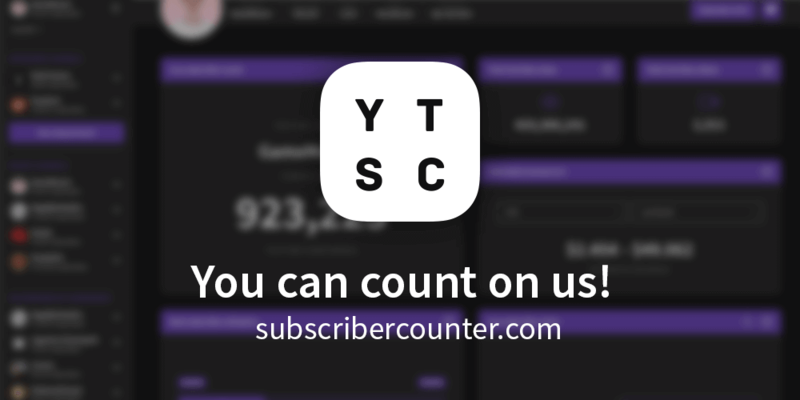
目次
YTSCとは?
自分でYoutubeチャンネルを運営していて、チャンネル登録のリアルタイムの増減が気になったり、いつも見ているYoutuberの動きを見てみたい時はありますか?そんなときに役立つのがYTSCです。
YTSCのサイトにアクセスして、チャンネル名を入力すれば、他人のチャンネルでもリアルタイムでチャンネル登録者数の増減を観ることができます。例えば、バズったYoutubeチャンネルの勢いを確認したりするときに使えます。
”YouTubeサブスクライバーカウンター”のこと
YTSCとは”YouTubeサブスクライバーカウンター”のことで、その名の通りYouTubeのサブスクライバーカウンター(登録者のカウンター)になります。
YTSCは、サブスクライバーカウンターという名前になっており、このサイトの機能のメインは登録者数についてですが、ほかにも総視聴回数や総動画数などといったYoutubeチャンネルに関するデータについても確認できます。
YouTubeの登録者数をリアルタイムで見れるサイト
YTSC(YouTubeサブスクライバーカウンター)の一番のウリは、なんといってもYoutubeの登録者数をリアルタイムで見れるという部分が何よりも強みになっています。
色々な使い方ができますが、特に勢いのある動画(急上昇ランキングに乗る動画)などではどんどん登録者が増えていきますが、それがどれくらいの勢いなのかがすぐに分かります。
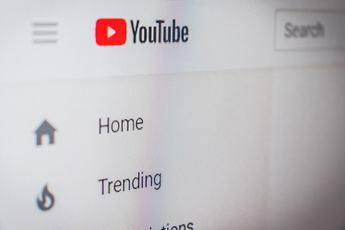 YouTube Musicが日本上陸!無料版も?使い方を解説
YouTube Musicが日本上陸!無料版も?使い方を解説YouTubeでは登録者のリアルタイム増減がわかりにくい
YTSC(YouTubeサブスクライバーカウンター)の一番のウリは、なんといってもYoutubeの登録者数をリアルタイムで見れると書きましたが、なぜそうなのかと言えば、Youtube本体では登録者の増減が確認しにくいためです。
例えば、ある程度チャンネル登録者数が増えると、動画の下のチャンネル登録者数は「〇〇万人」とある程度の数までしか出ません。そのチャンネルにアクセスすれば1桁まで見れますが、リアルタイムで増えたかどうかは常に更新して確認しないとわかりません。
その点、YTSC(YouTubeサブスクライバーカウンター)にアクセスすれば、それだけで自動的に数字を取得し、秒ごとの増減をグラフで出してくれるのでわかりやすいわけです。
他人のアカウントの数字の増減は特にわかりにくい
自分が管理しているYoutubeアカウントであれば、YouTubeにもアナリティクスが存在していて分析ができますが、このアナリティクスは「自分用」であり、例えば「HIKAKIN TV」の管理アカウントでないと「HIKAKIN TV」の分析は見れません。
ですので、どちらかと言えば他のチャンネルを研究するときや、自分が応援しているyoutuberの数字を見てみたいときにこのYTSC(YouTubeサブスクライバーカウンター)が役に立ちます。
 YouTubeのコメント欄はどこ?幼稚でひどい/民度が低い?非表示にする方法は?
YouTubeのコメント欄はどこ?幼稚でひどい/民度が低い?非表示にする方法は?YTSCの使い方〜検索〜
YTSC(YouTubeサブスクライバーカウンター)は全編英語のサイトです。ただし、検索窓などには日本語で入力しても対応してくれるため、英語が苦手な人でもYTSCは十分使えると思います。
もちろんこの下の解説を読んで一通り操作できれば、使い方の確認はもうマスターしたも同然、といった状況になると思われます。基本的な操作は「日本語でチャンネル名を入れる」くらいなので英語がわからなくても安心です。
下記URLにアクセスする
まずは、YTSC(YouTubeサブスクライバーカウンター)のサイトにアクセスしてください。URLはhttps://subscribercounter.com/ になります。
ページへ移動すると、まずクッキー利用について尋ねられますので、問題がなければ許可してください。すると、最初は例として海外のYouTube公式チャンネルの分析結果が表示されていると思います。
検索欄にチャンネル/アカウント名を入力
任意のチャンネルを表示させる方法ですが、YTSC(YouTubeサブスクライバーカウンター)のページの上部に検索窓がありますのでそこに「チャンネル/アカウント名」を入力すると候補が出ますので、見たいチャンネル/アカウントを選択してください。
検索欄ではある程度文字を入力すると候補が出るため、ある程度正しければ正確な名前を入力しなくても選ぶことができます。例えば「HIKAKIN」と検索すればサブチャンネルの「HIKAKIN Games」も候補に出てきてくれます。
表示されたチャンネル/アカウントをクリック
上の要領で、見たい「チャンネル/アカウント名」を見つけたら、それをクリックすると、その選んだ「チャンネル/アカウント名」のデータをほぼ瞬時に読み込んでくれます。
大手チャンネルや人気アカウントですと詳細なデータが出たり、リアルタイムの登録者数の動きが見れますが、あまり人気のないチャンネル/アカウントだと動きがなく見にくいため、まず最初は人気のアカウントで使い方を確認してみると良いでしょう。
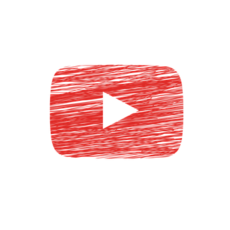 YouTubeの急上昇ランキングの仕組みとは?急上昇動画の基準は?
YouTubeの急上昇ランキングの仕組みとは?急上昇動画の基準は?YTSCの使い方〜表示情報〜
YTSCの使い方というタイトルですが、操作自体は「検索窓から見たいチャンネルを選ぶ」だけで終わりです。ここでは表示された情報をどのように読み取ればよいかを説明していきます。
といっても使い方と同じく、表示される情報も英語で「総視聴回数」や「総動画数」が表示されるだけなので、英語が読めなくてもなんとなく分かる人はいると思います。そういった方はこの使い方の部分は読み飛ばしていただいても大丈夫です。
YTSCで確認できる情報
では具体的に、YTSCで確認できる情報とは何があるのでしょうか。ピックアップしていくとメインは「登録者数」「総視聴回数」「総動画数」「推定収入」「登録者数の推移」になります。
また、直近一週間分は日別に「登録者数の推移」や「総視聴回数」「推定収入」が見れるほか、2016年頃から今に至るまでの「総視聴回数」や「登録者数の推移」を観ることができます。
ほかにも総動画数すべてに対して、というわけではありませんが直近の何本の動画に関しては、その動画一本の視聴数やコメント数、GoodBad数にその動画一本での推定収益を確認することもできます。
登録者数
YTSCで見たいアカウントを選んで開いたときにまず左下に大きく出ている「Live subscriber count」の部分が、現在におけるそのチャンネルの登録者数になります。ここの数字は登録者数の増減に応じてリアルタイムで動きます。
また、少し下にスクロールした場所では「Live subscriber chart」というグラフが用意されていて、視聴者の増減がグラフでも見れるようになっています。
総視聴回数
YTSCの画面でいうと登録者数の右隣、目のアイコンと「Total YouTube views」という部分に書かれている数字が、そのチャンネルでの総視聴回数となります。
こちらはリアルタイムで数字が更新されることはありませんが、自分でページを更新すると、その読み込んだ瞬間の総視聴回数が出ますので何度か更新してみると面白いかもしれません。
総動画数
YTSCの画面で上の総視聴回数のさらに右隣にある、ビデオカメラのアイコンと「Total YouTube videos」という部分に書いてある数字が「総動画数」になります。こちらもリアルタイムで更新はされません。
数字が3つ並んでいますので、割り算をしてみると、動画一本あたり平均でどれだけ視聴されてて、どれだけ登録者数がいるかというのが分かったりと、チャンネルの分析にも使いやすいデザインとなっています。
推定収入
総視聴回数と総動画数の下に「Estimated revenue in $」とありますが、こちらが推定収入となります。数字には結構幅がありますし、見る限りかなり少なめに表示されているような気がするので、あくまで推定程度と思っておくと良いと思います。
こちらはクリックすることで「ドル換算」か「ユーロ換算」、その下では「先月」「昨年」「全体で」というふうにある程度期限を分けて数字を見ることができます。
登録者数の推移
登録者数の推移ですが、リアルタイム、秒単位での推移は「Estimated revenue in $」の下にあります「Live subscriber chart」のグラフで確認することができます。
もっと長い期間での推移は、週別の推移は「Weekly statistics」の部分、月単位や年単位での推移は「Subscriber history」の部分で確認することができます。
「Subscriber history」の部分はグラフで表示されていますが、「日毎の増減」と「総登録者数」をクリックで変更でき、期間も「先月」「昨年」「全体で」といった項目をクリックすることでグラフを変更することができます。
いかがでしたでしょうか、ここではYTSC(YouTubeサブスクライバーカウンター)の使い方をご紹介してきました。英語のサイトですが日本語検索にも対応しており使いやすいサイトだと思われます。
もちろん日本だけでなく世界のYoutubeアカウントを見比べられますので、世界一の登録者数と言われる「PewDiePie」と日本一の登録者数と言われる「はじめしゃちょー」の数字を見比べてみたりするのも楽しいかもしれません。
皆さんもこの記事を読みながらYTSC(YouTubeサブスクライバーカウンター)を活用してみてください。
合わせて読みたい!YouTubeに関する記事一覧
 PCでYouTubeアプリをダウンロードする方法
PCでYouTubeアプリをダウンロードする方法 YouTubeで登録チャンネルを削除/解除する方法
YouTubeで登録チャンネルを削除/解除する方法 【YouTube】あなたへのおすすめを削除して非表示にする方法
【YouTube】あなたへのおすすめを削除して非表示にする方法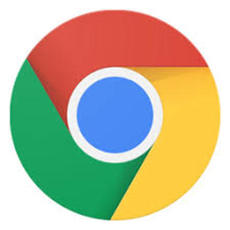 YouTubeに便利なChrome拡張機能12選【最新版】
YouTubeに便利なChrome拡張機能12選【最新版】
















